win10如何用蓝牙传输文件
来源:www.laobaicai.net 发布时间:2017-03-07 09:15
在使用win10的过程中,有用户想将电脑文件传输到手机上,但使用第三方软件需要连接网络,那么如果没网络该怎么办呢?其实我们也可以使用蓝牙传输文件,那么win10如何用蓝牙传输文件?下面就一起来看具体操作方法
win10如何用蓝牙传输文件:
1、按win+r打开运行窗口,输入fsquirt回车打开电脑的蓝牙设备,同时打开手机的蓝牙,如图所示:

2、在蓝牙设备中点击发送或接收文件,如图所示:
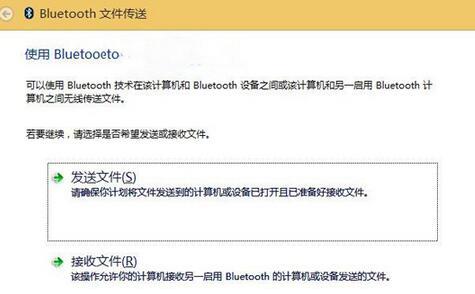
3、以发送为例,在蓝牙列表中找到要发送的设备,如图所示:
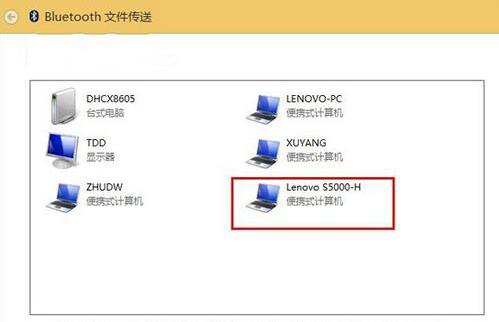
4、然后通过浏览找到我们需要发送的文件,发送后手机上点击接收就可以了,如图所示:
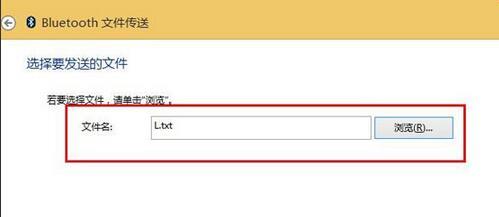
以上便是win10系统使用蓝牙传输文件的操作方法,是不是很简单,希望该方法对大家有所帮助
下一篇:打印机没有驱动如何安装
推荐阅读
"Win10累积更新卡在无限重启阶段的修复策略"
- win11系统无法识别移动硬盘怎么办 2024-05-06
- win11系统dns异常无法上网怎么办 2024-05-04
- win11系统如何调整鼠标速度 2024-05-03
- win11系统不显示wifi列表怎么办 2024-05-01
win10系统设置虚拟内存教程分享
- win11系统如何查看内存条卡槽数量 2024-04-29
- win11系统怎么开启节能模式 2024-04-29
- win11系统usb接口无法识别设备如何解决 2024-04-28
- win11系统如何添加网络打印机 2024-04-26
老白菜下载
更多-
 老白菜怎样一键制作u盘启动盘
老白菜怎样一键制作u盘启动盘软件大小:358 MB
-
 老白菜超级u盘启动制作工具UEFI版7.3下载
老白菜超级u盘启动制作工具UEFI版7.3下载软件大小:490 MB
-
 老白菜一键u盘装ghost XP系统详细图文教程
老白菜一键u盘装ghost XP系统详细图文教程软件大小:358 MB
-
 老白菜装机工具在线安装工具下载
老白菜装机工具在线安装工具下载软件大小:3.03 MB










